
Le contenu de cet article explique comment dépanner après une interruption anormale du programme principal ou un échec de la migration. Il a une certaine valeur de référence. Les amis dans le besoin peuvent s'y référer.
Dépannage
L'outil de migration vers le cloud prend en charge la récupération du point d'arrêt et le processus de transfert de fichiers prend en charge la reprise du point d'arrêt. Généralement, si le programme principal est interrompu anormalement ou indique que la migration a échoué, après avoir dépanné et résolu le problème, vous pouvez réexécuter le programme principal pour reprendre le travail de migration vers le cloud.
Migrez avec succès les versions Windows Server 2008 et supérieures des serveurs Windows Après avoir démarré l'instance, vous devez utiliser l'outil Réinitialiser les autorisations de fichier pour réparer les autorisations par défaut du système de fichiers afin de vous assurer que les services et composants de l'instance sont normaux.
Message d'erreur du journal IllegalTimestamp
Veuillez vérifier si l'heure du système est la bonne.
Message d'erreur du journal UnKnownError
Veuillez vérifier si la valeur du paramètre platform dans le fichier de configuration user_config.json est correcte.
L'erreur de journal invite OperationDenied
Lorsque le fichier journal affiche un message d'erreur tel que rsync : send_files n'a pas réussi à ouvrir "..." : Autorisation refusée (13), il indique que Alibaba Cloud Migration L'outil cloud n'est pas autorisé à accéder au répertoire ou au dossier, ce qui entraîne l'échec de rsync. À ce stade, vous pouvez filtrer le répertoire ou le dossier en configurant rsync_excludes_linux.txt ou Rsync/etc/rsync_excludes_win.txt, puis réessayer.
Message d'erreur de journal InvalidAccountStatus.NotEnoughBalance
Le mode de paiement par défaut des instances de transit est Pay-As-You-Go. Lorsque le solde de votre compte est insuffisant, impossible de réussir. migrer vers le cloud. Vous devez mettre à jour le statut de votre compte et réessayer.
Message d'erreur du journal Forbidden.RAM
Le compte RAM que vous utilisez ne dispose pas des autorisations suffisantes pour utiliser l'API correspondante.
Vous devez disposer des autorisations d'accès ECS et VPC AliyunECSFullAccess et AliyunVPCFullAccess. Pour plus de détails, consultez la documentation RAM Gestion des politiques d'autorisation.
Message d'erreur du journal InvalidImageName.Duplicate
Le paramètre image_name spécifié ne peut pas être le même que le nom de votre image existante.
Message d'erreur du journal Échec de la connexion au serveur
Cette erreur indique que l'instance de transit ne peut pas être connectée. Vous pouvez vérifier en suivant ces étapes :
Afficher les détails du fichier journal.
Vérifiez dans l'ordre :
Si l'état de l'instance de transit est normal.
Le service du réseau local est-il normal ? L'outil de migration vers le cloud doit accéder aux ports de communication 80, 443, 8703 et 8080. Veuillez vous assurer que votre serveur a libéré ces ports.
Une fois le problème résolu, exécutez à nouveau le programme principal et réessayez.
Message d'erreur du journal Do Rsync Disk x Failed
Cette erreur indique que le transfert de fichiers a été interrompu. Vous pouvez vérifier en suivant ces étapes :
Afficher les détails du fichier journal des erreurs. Si les invites d'informations renvoyées : 3072 ou renvoyées : 7680 apparaissent plusieurs fois dans le fichier journal des erreurs, veuillez confirmer si le service de base de données du serveur source ou le service de conteneur n'est pas activé, par exemple, les services Oracle, MySQL, MS SQL Server, MongoDB et Docker. . Vous devez suspendre le service ou exclure les répertoires de fichiers de données pertinents avant de migrer vers le cloud.
Vérifiez
pour voir si l'état de l'instance de transit est normal.
Le service du réseau local est-il normal ? L'outil de migration vers le cloud doit accéder aux ports de communication 80, 443, 8703 et 8080. Veuillez vous assurer que votre serveur a libéré ces ports.
Une fois le problème résolu, exécutez à nouveau le programme principal et réessayez.
Le serveur Windows est bloqué à l'étape Prepare For Rsync Disk 0
La migration vers le cloud du serveur Windows est bloquée à l'étape Prepare For Rsync Disk 0. Après avoir vérifié le fichier journal, il s'avère que VssSnapshotProperties : Échec de VssSnapshotProperties GetSnapshotProperties : 0x80042308. À ce stade, vous pouvez :
Activer le service Volume Shadow Copy :
Cliquez sur Démarrer sur le serveur, saisissez service dans la zone de recherche et appuyez sur Entrée pour confirmer.
Recherchez le service Volume Shadow Copy et cliquez pour démarrer ce service.
Désinstallez le logiciel QEMU Guest Agent :
Cliquez sur Démarrer sur le serveur, saisissez services dans la zone de recherche et appuyez sur Entrée pour confirmer.
Vérifiez s'il existe un service de fournisseur VSS d'agent invité QEMU. S'il n'existe pas de tel service, vous pouvez directement réexécuter l'outil de migration vers le cloud.
Recherchez le script de désinstallation, qui se trouve probablement dans le répertoire C:Program Files (x86)virtiomonitoruninstall.bat, et exécutez le script pour désinstaller le logiciel QEMU Guest Agent.
Réexécutez l'outil de migration vers le cloud.
Après la migration d'un serveur Windows, je suis invité à activer Windows au démarrage d'une instance ?
Vous pouvez réinstaller la clé client Windows KMS et activer les services Windows via KMS.
Connectez-vous à distance à une instance Windows.
Recherchez la clé client KMS correspondant au serveur Windows sur la page Clés client Microsoft KMS, ici elle est supposée être xxxx-xxxx-xxxx-xxxx-xxxx.
Ouvrez l'outil de ligne de commande avec les droits d'administrateur et exécutez la commande suivante :
slmgr /upk slmgr /ipk xxxx-xxxx-xxxx-xxxx-xxxx
Activez Windows à l'aide de KMS. Pour plus de détails, veuillez vous référer à la méthode d'activation du système ECS Windows dans l'environnement VPC.
Après la migration d'un serveur Windows, vous constatez que le disque de données est manquant ou que la lettre du lecteur est confuse lorsque vous démarrez l'instance ?
Si la lettre du lecteur de données est manquante, vous pouvez ouvrir le Gestionnaire de disques et l'ajouter à nouveau.
Ouvrir le Panneau de configuration > Système et sécurité > Outils d'administration > Gestion de l'ordinateur.
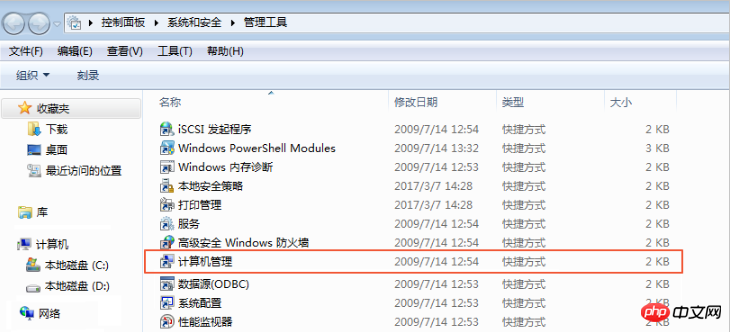
Recherchez et cliquez avec le bouton droit sur le disque de données avec la lettre de lecteur manquante, puis cliquez sur Modifier le lecteur et le chemin.
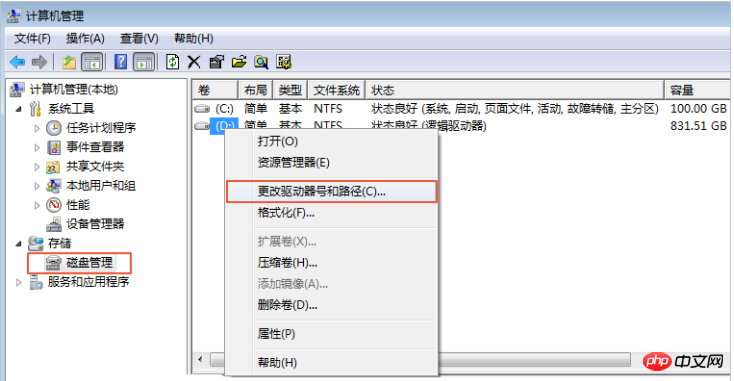
Cliquez sur Ajouter et ajoutez la lettre du lecteur de données.
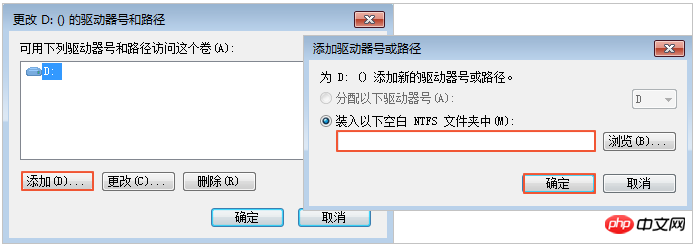
Si la lettre du lecteur de données est erronée, vous pouvez ouvrir le Gestionnaire de disques et la modifier à nouveau.
Ouvrir le Panneau de configuration > Système et sécurité > Outils d'administration > Gestion de l'ordinateur.
Recherchez et cliquez avec le bouton droit sur le disque de données avec la lettre de lecteur manquante, puis cliquez sur Modifier le lecteur et le chemin.
Cliquez sur Modifier et modifiez la lettre du lecteur de données.
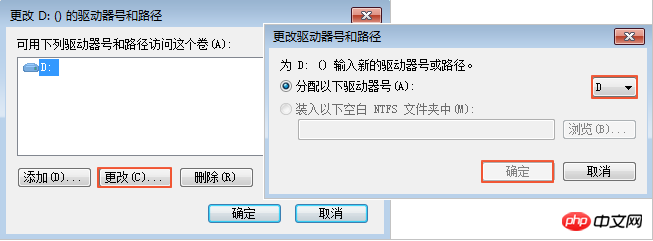
La vérification du message d'erreur du journal du serveur Linux a échoué lors de la vérification de rsync
Veuillez vérifier si le composant rsync a été installé sur le système.
La vérification du message d'erreur du journal du serveur Linux a échoué
Veuillez vérifier si le pilote virtio est installé sur le système.
La vérification du message d'erreur du journal du serveur Linux a échoué.
Veuillez vérifier si SElinux a été désactivé.
Vous pouvez exécuter setenforce 0 pour désactiver temporairement SELinux.
Message d'erreur du journal du serveur Linux Do Grub Failed
Lorsque le fichier journal affiche un message d'erreur tel que Do Grub Failed, assurez-vous que le serveur source a installé le système programme de démarrage GRUB (GRand Unified Bootloader). Vous pouvez installer le programme de démarrage du système GRUB de la version 1.9 ou supérieure et réessayer.
Après la migration d'un serveur Linux, vous démarrez l'instance et constatez qu'il n'y a aucune donnée dans le répertoire du disque de données d'origine ?
Après la migration d'un serveur Linux avec un disque de données, le disque de données ne sera pas monté par défaut au démarrage de l'instance. Vous pouvez exécuter la commande ls /dev/vd* après avoir démarré l'instance ECS pour afficher le périphérique de disque de données, le monter manuellement en fonction des besoins réels et modifier /etc/fstab pour configurer le montage automatique au démarrage.
Après la migration d'un serveur Linux, pourquoi l'instance créée sur la base de l'image personnalisée ne peut-elle pas démarrer ?
Vérifiez le pilote. Lors de la création d'une instance optimisée pour les E/S, assurez-vous que le pilote virtio est installé sur le serveur source.
Vérifiez si la configuration de démarrage du système source est correcte.
Si votre système de serveur source est CentOS 5 ou Debian 7 avec une version de noyau inférieure et que la version du programme GRUB intégré est inférieure à 1,99, et connectez-vous à distance à la console ECS pour vous connecter à l'instance, vous constaterez que l'interface de démarrage est comme indiqué ci-dessous Afficher.
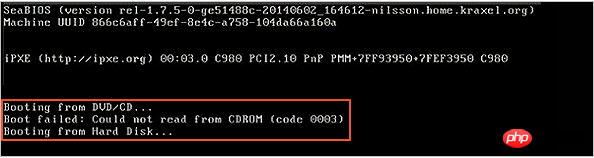
Vous pouvez installer le programme de démarrage du système GRUB de la version 1.9 ou supérieure et réessayer.
Après le démarrage de l'instance Others Linux, le service réseau est anormal ?
Lors de l'importation d'une image de type Autres Linux, Alibaba Cloud n'effectuera aucun travail de configuration sur l'instance créée par l'image personnalisée, y compris la configuration réseau associée, la configuration SSH, etc. À ce stade, vous devez modifier vous-même la configuration réseau liée au système.
Ce qui précède est le contenu détaillé de. pour plus d'informations, suivez d'autres articles connexes sur le site Web de PHP en chinois!